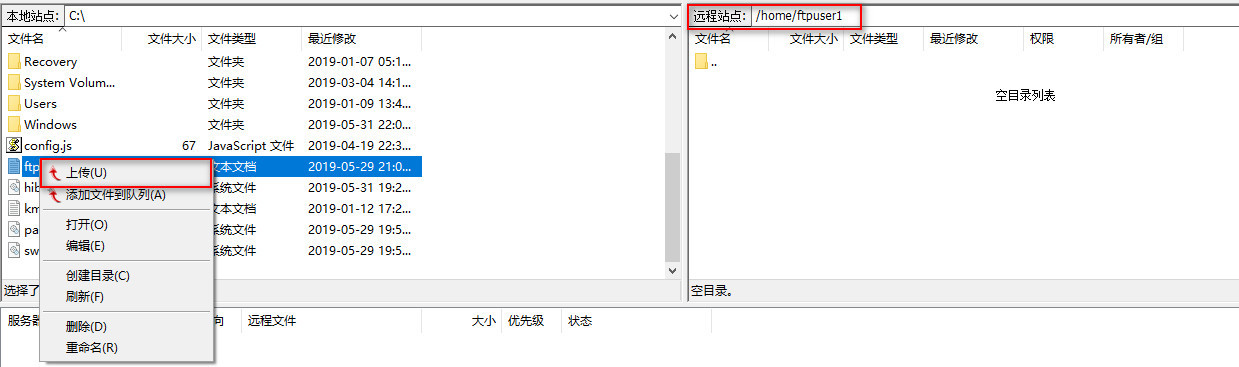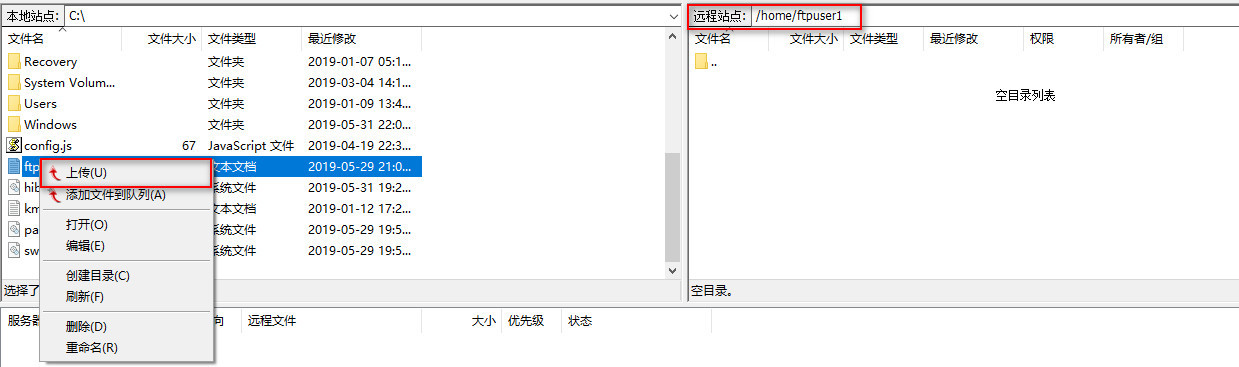Windows 系统通过 FTP 上传文件到云服务器
最近更新时间: 2025-10-11 18:10:00
操作场景
本文档指导您通过使用 FTP 通道,将文件从本地服务器上传到云服务器中。
前提条件
已在云服务器中 搭建 FTP 服务。
操作步骤
登录云服务器。
下载并安装开源软件 FileZilla。 > 说明: 使用 3.5.3 版本的 FileZilla 进行 FTP 上传将会出现上传失败等问题,建议您从官方网站获取与使用 FileZilla 的 3.5.1 或 3.5.2 版本。
打开 FileZilla。
在 FileZilla 窗口中,填写主机、用户名、密码和端口等信息,单击快速连接。 配置信息说明:
在左下方的“本地站点”窗口中,右键单击待上传的本地文件,选择上传,即可将文件上传到 Linux 云服务器。 注意:
- 云服务器 FTP 通道不支持上传 tar 压缩包后自动解压,以及删除 tar 包功能。
- 远程站点路径为上传文件至 Linux 云服务器的默认路径。